დააფიქსირეთ შეცდომა 0x80080207 Windows Store-დან აპლიკაციის დაყენებისას
Miscellanea / / November 28, 2021
შეასწორეთ შეცდომა 0x80080207 Windows Store-დან აპლიკაციის დაყენებისას: მომხმარებლები აცნობებენ ახალ პრობლემას, როდესაც ისინი აწყდებიან შეცდომის კოდს 0x80080207, როდესაც ისინი ცდილობენ დააინსტალირონ აპლიკაცია Windows Store-დან. როგორც ჩანს, შეგიძლიათ რამდენიმე სხვა აპლიკაციის დაყენება, მაგრამ ზოგიერთი აპი უბრალოდ მისცემს ზემოთ მოცემულ შეცდომის კოდს და არ დააინსტალირებს. ეს საკმაოდ უცნაური საკითხია, მაგრამ მთავარი პრობლემა, როგორც ჩანს, არის SoftwareDistribution საქაღალდე, რომელიც შესაძლოა რაღაცნაირად დაზიანებულიყო და ამიტომაც Windows-ს არ შეუძლია Windows-დან აპების ინსტალაცია მაღაზია. ასე რომ, დროის დაკარგვის გარეშე ვნახოთ, როგორ გამოვასწოროთ შეცდომა 0x80080207 Windows Store-დან აპლიკაციის დაყენებისას ქვემოთ ჩამოთვლილი ნაბიჯების დახმარებით.
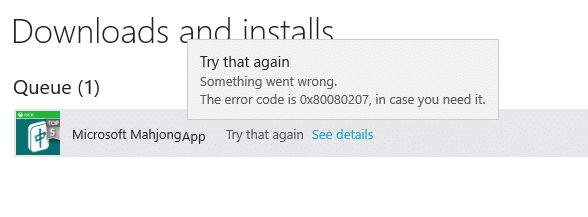
შინაარსი
- შეასწორეთ შეცდომა 0x80080207 Windows Store-დან აპის ინსტალაციისას
- მეთოდი 1: Windows Store-ის ქეშის გადატვირთვა
- მეთოდი 2: გაუშვით სისტემის ფაილების შემოწმება და DISM
- მეთოდი 3: გადარქმევა SoftwareDistribution Folder
შეასწორეთ შეცდომა 0x80080207 Windows Store-დან აპის ინსტალაციისას
დარწმუნდით, რომ შექმენით აღდგენის წერტილი მხოლოდ იმ შემთხვევაში, თუ რამე არასწორია.
მეთოდი 1: Windows Store-ის ქეშის გადატვირთვა
1. დააჭირეთ Windows Key + R და ჩაწერეთ "wsreset.exe” და დააჭირეთ enter.

2. გაუშვით ზემოთ მოცემული ბრძანება, რომელიც აღადგენს თქვენს Windows Store ქეშს.
3. როდესაც ეს მოხდება, გადატვირთეთ თქვენი კომპიუტერი ცვლილებების შესანახად. ნახეთ თუ შეძლებთ შეასწორეთ შეცდომა 0x80080207 Windows Store-დან აპლიკაციის დაყენებისას, თუ არა მაშინ გააგრძელე.
მეთოდი 2: გაუშვით სისტემის ფაილების შემოწმება და DISM
1. დააჭირეთ Windows Key + X და შემდეგ დააწკაპუნეთ ბრძანების ხაზი (ადმინისტრატორი).

2. ახლა ჩაწერეთ შემდეგი cmd-ში და დააჭირეთ Enter:
Sfc / scannow. sfc /scannow /offbootdir=c:\ /offwindir=c:\windows (თუ ზემოთ ვერ მოხერხდა, სცადეთ ეს)

3. დაელოდეთ ზემოაღნიშნული პროცესის დასრულებას და დასრულების შემდეგ გადატვირთეთ კომპიუტერი.
4. ისევ გახსენით cmd და აკრიფეთ შემდეგი ბრძანება და თითოეულის შემდეგ დააჭირეთ Enter:
ა) Dism /Online /Cleanup-Image /CheckHealth. ბ) Dism /Online /Cleanup-Image /ScanHealth. გ) Dism /Online /Cleanup-Image /RestoreHealth

5. გაუშვით DISM ბრძანება და დაელოდეთ მის დასრულებას.
6. თუ ზემოთ მოყვანილი ბრძანება არ მუშაობს, მაშინ სცადეთ შემდეგი:
Dism /Image: C:\offline /Cleanup-Image /RestoreHealth /წყარო: c:\test\mount\windows. Dism /Online /Cleanup-Image /RestoreHealth /წყარო: c:\test\mount\windows /LimitAccess
Შენიშვნა: შეცვალეთ C:\RepairSource\Windows თქვენი სარემონტო წყაროს მდებარეობით (Windows Installation ან Recovery Disc).
7. გადატვირთეთ კომპიუტერი, რომ შეინახოთ ცვლილებები და ნახოთ, შეძლებთ თუ არა დააფიქსირეთ შეცდომა 0x80080207 Windows Store-დან აპლიკაციის დაყენებისას.
მეთოდი 3: გადარქმევა SoftwareDistribution Folder
1. დააჭირეთ Windows Key + X და შემდეგ აირჩიეთ ბრძანების ხაზი (ადმინისტრატორი).

2. ახლა აკრიფეთ შემდეგი ბრძანებები Windows Update Services-ის შესაჩერებლად და შემდეგ დააჭირეთ Enter თითოეულის შემდეგ:
net stop wuauserv
net stop cryptSvc
წმინდა გაჩერების ბიტები
net stop msiserver

3.შემდეგი, ჩაწერეთ შემდეგი ბრძანება SoftwareDistribution Folder-ის გადარქმევის მიზნით და შემდეგ დააჭირეთ Enter:
ren C:\Windows\SoftwareDistribution SoftwareDistribution.old
ren C:\Windows\System32\catroot2 catroot2.old

4. და ბოლოს, აკრიფეთ შემდეგი ბრძანება Windows Update Services-ის დასაწყებად და თითოეულის შემდეგ დააჭირეთ Enter:
წმინდა დაწყება wuauserv
net start cryptSvc
წმინდა დაწყების ბიტები
net start msiserver

5. გადატვირთეთ კომპიუტერი ცვლილებების შესანახად და შეამოწმეთ თუ შეგიძლიათ დააფიქსირეთ შეცდომა 0x80080207 Windows Store-დან აპლიკაციის დაყენებისას.
Შენთვის რეკომენდირებული:
- შეასწორეთ Wallpaper ცვლილებები ავტომატურად კომპიუტერის გადატვირთვის შემდეგ
- შეასწორეთ ფანჯრის დამცველის შეცდომა 0x800705b4
- როგორ გამოვასწოროთ Windows Defender არ იწყება
- შესწორება შეუძლებელია ქსელის ადაპტერის შეცდომის კოდი 28-ის დაყენება
ეს არის ის, რაც თქვენ წარმატებით გაქვთ შეასწორეთ შეცდომა 0x80080207 Windows Store-დან აპის ინსტალაციისას მაგრამ თუ ჯერ კიდევ გაქვთ რაიმე შეკითხვა ამ პოსტთან დაკავშირებით, მოგერიდებათ დაუსვათ ისინი კომენტარების განყოფილებაში.



